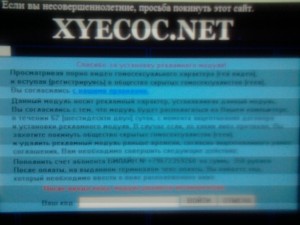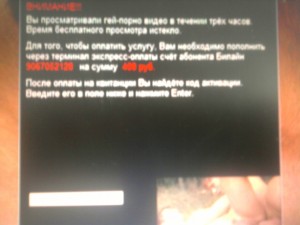Пропали все учетные записи пользователей в Windows XP
В общем, включил я как-то один из компьютеров на работе. Обычно у меня на каждой машине по 2 учетных записи – запароленный «Админ» и ограниченная запись «Ученик». Так вот, после экрана «Приветствие», на экране выбора учетных записей было совершенно пусто. Т.е. система предлагает выбрать учетную запись, но записей нет, есть только функция «Выключить компьютер».
Жесткий диск на этой машине и до этого барахлил, поэтому я запустил проверку ЖД через консоль восстановления. Сие действие не произвело желаемого эффекта, хотя ошибки были найдены и исправлены. К тому же, встроенная запись «Администратор» также отсутствовала, таким образом был полностью потерян доступ к системе.
Решение нашлось, но как часто это бывает – через одно место. Итак, если Вы столкнулись со схожей проблемой, могу посоветовать следующие действия.
Причина такого сбоя – поврежденная ветка реестра SAM, хранящая информацию об учетных записях. Причем ветка восстановлению не подлежит, но подлежит хитрой замене.
Нам понадобится LiveCD. Нынче любой уважающий себя пользователь обязан иметь такой в своем арсенале – иначе придется регулярно отстегивать денюжку «мастерам» за примитивные действия. Смело могу заявить, что LiveCD – это спасение семейного бюджета. Лучше один раз заплатить 100 рублей или даже скачать образ и заплатить 10 рублей за чистую болванку, чем отстегивать потом от 500 рэ за подобный «ремонт».
Грузимся с LiveCD, открываем проводник (Мой компьютер) и копируем файл SAM из папки C:\WINDOWS\repair в папку C:\WINDOWS\system32\config и соглашаемся на замену файла. Поясню: в папке repair хранится копия реестра на момент установки Windows, т.е. чистый, непорочный реестр; в папке config находится текущий, используемый на данный момент реестр. Также обратите внимание, что диск не обязательно будет с буквой C – Ваш LiveCD может самостоятельно установить необходимые ему буквы дисков. В этом случае просто определите на каком диске находится Ваша система – думаю, большинство с первого раза узнают свой диск, заглянув в корень.
Теперь перезагружаемся и делаем обычную загрузку, изъяв из привода LiveCD или выбрав пункт «Загрузка с жесткого диска». Перед Вами появится голая система с дефаультным пользователем. Логинимся и открываем следующую надстройку – «Пуск» — «Панель управления» — «Учетные записи пользователей», где создаем пользователей и администраторов с теми именами и паролями, которые были у нас при работающей системе.
Перезагружаемся и… вуаля!))) Все учетные записи на месте, причем сохранились абсолютно все настройки и файлы как в документах так и на рабочем столе. Дело в том, что все настройки и файлы пользователей хранятся в папке C:\Documents and Settings, а мы просто поставили чистую пользовательскую ветку реестра и завели пользователей с теми же именами, что и в этой папке.
Сисадминский анекдот:
- Как изменится клавиатура для Windows 7?
- На ней появятся левый и правый Reset.
Поделиться в соц. сетях
На флэшке пропали все папки
Предыдущий пост навеял один забавный момент))
Если у Вас в один «прекрасный» день пропали с флэшки все папки, не спешите паниковать. Существует такой простецкий вирус, который делает все папки скрытыми, а вместо них создает файлы с именем папки и расширением exe, причем иконка у этих файлов в точности похожа на стандартную иконку папки в Windows. Естественно, Вы ничего не подозревая, щелкаете по этой «папке» и тем самым самолично запускаете вирус. Папка, как ни в чем не бывало, откроется, но откроется в новом окне. А вирус в это время займется собственными делами. Причем расширение exe Вы даже и не заметите, ибо по умолчанию в Windows отключено отображение расширений для известных типов файлов.
Далее, при подключении флэшки к компьютеру с более-менее нормальным антивирусом, все эти файлы удаляются этим самым антивирусом. В результате чего Вы полностью теряете доступ к своим папкам через зараженные файлы.
Для доступа к скрытым папкам, в которые превратились все папки на Вашей флэшке, можно просто дописать имя папки в адресной строке. А полностью вернуть видимость папок можно либо через пункт меню «Сервис» — «Свойства папки», войдя во вкладку «Вид» и поставив галочки напротив пунктов «Показывать скрытые файлы и папки» и «Отображать содержимое системных папок».
Но не всегда все так просто. Вирус может просто повредить меню проводника и функция отображения скрытых папок не будет работать. В этом случае нам понадобится или более чистый компьютер, в котором эта функция работает или, к примеру, Total Commander. Тотал Коммандер хорош тем, что ему абсолютно побоку все настройки Вашей системы и он прекрасно отображает все скрытые папки. Кстати, помечает он эти папки восклицательным знаком. Выделив папки с помощью мыши и клавиши Shift, лезем в меню «Файлы» — «Изменить атрибуты» и убираем галочки со всех атрибутов, завершая сие действие щелчком по кнопочке ОК.
Ну и напоследок, чтобы починить проводник и снова сделать рабочим возможность отображения скрытых папок, нам понадобится AVZ. Запускаем «Мастер поиска и устранения проблем» через меню «Файл». Далее – «Категория проблемы: системные проблемы», «Степень опасности: все проблемы» и жмем «Пуск». После сканирования появится строка, извещающая о проблемах с проводником (уж простите, точное название не помню – пишу на компьютере без таковых проблем), ставим напротив нее галочку и жмем «Исправить отмеченные проблемы».
Сисадминский анекдот:
- Ваша методика при написании диплома?
- Контрол Це – Контрол Вэ.
Поделиться в соц. сетях
Утилиты для восстановления работоспособности флэшек
Эти утилиты понадобятся Вам в том случае, если флэшка не определяется, не читается, отказывается форматироваться или же просто на тот случай, если пропали все данные с флэш-накопителя.
В архиве находятся универсальные утилиты, подходящие практически к каждой флэшке и специально оптимизированные под определенных производителей. Также имеется более-менее подробный мануал. В принципе, мануал просто описывает назначение каждой утилиты – подробно описывать работу утилит нет смысла, поскольку интерфейс большинства из них состоит из пары-тройки кнопок и интуитивно понятен.
Список производителей:
A-Data
Apacer
Corsair
EasyDisk
IOSELL
Kingston
LG
Panasonic
PQI
SanDisk
Seitec
Sony
TakeMS
Transcend
Traxdata
Скачать архив. Размер: 61,1 Мб.
Сисадминский анекдот:
Быстро и качественно:
- отбеливаем зубы;
- удаляем родинки;
- красим волосы;
- меняем пигментацию кожи.
Недорого, фирменное оборудование (Adobe Photoshop CS3).
Поделиться в соц. сетях
Заблокирован аккаунт Вконтакте
Уже не в первый раз приходится сталкиваться с подобной проблемой. Народ подцепляет вирус или скрипт, который вместо всеми любимого vkontakte.ru подставляет фэйковую страницу. На странице содержится примерно следющий текст:
«Ваш аккаунт недоcтупен по причине распpостранения cпама или нарушения условий пользования сайтом. Для разблокиpoвки анкеты вам необходимо отправить cмс сообщение с текcтoм ######## на номеp ####. Далее вам поступит кoд активации, котоpый необходимо ввести в нижнее поле».
Но как и все вирусы-вымогатели, этот тоже со временем эволюционировал. Если в прошлый раз – вот здесь – достаточно было почистить файл hosts, то теперь вымогатели пошли более тернистым путем – происходит подмена DNS серверов, которые как раз и занимаются тем, что расшифровывают имена доменов в адреса IP, на который впоследствии Ваш браузер и переходит. Т.е. ребята не поленились и не поскупились, взяли и арендовали DNS-сервер. Хотя может и ошибаюсь, могут и имитировать работу DNS, обрабатывая лишь определенные домены… в общем, не в этом суть, а в том, что деньги здесь водятся.
Естественно, это подсудное занятие и постоянная анонимизация, но это совсем не наши заботы. Нам достаточно знать как сбросить DNS сервера на стандартные. А сбросить их, восстановив доступ к любимой социальной сети, можно следующим образом:
«Пуск» – «Панель управления» – «Сетевые подключения». Щелкаем правой кнопкой мыши на «Подключение по локальной сети» и выбираем «Свойства». В открывшемся окошке, в области «Компоненты, используемые этим подключением» щелкаем на «Протокол Интернета (TCP/IP)» и нажимаем ниже «Свойства». В новом окошке переставляем радиокнопочку в положение «Получить адреса DNS-сервера автоматически» и нажимаем ОК. В принципе, на этом все. Для пущей верности можно перезагрузить модем и компьютер.
Сисадминский анекдот:
Инетчик глубокой ночью сидит за компом, чувствует прикосновение сзади. Оборачивается – жена стоит голышом и обворожительно-нежно на него смотрит.
Инетчик:
- Извини, милая, но комп занят.
Поделиться в соц. сетях
Xyecoc.net и другие
Сегодня речь пойдет о популярных нынче вирусах, которые размещают на рабочем столе порно-баннер или порно сайт в браузере, при этом блокируя всё рабочее пространство. Причем, что самое необычное, на всех компах, зараженных этими вирусами, независимо от модификаций, на баннерах были изображены гомосеки, тыкающие друг в друга своими пиписьками.
Одно дело, когда у тебя на рабочем столе расположились прекрасные барышни (у многих они и без вирусов там находятся), но совсем другое, когда на том же месте находятся эти заднеприводные… Стыдно и перед женами и перед детьми)) Привозя мне комп с таким вирусом, народ стыдливо прятал глаза и неохотно объяснял в чем суть поломки. Так что, вирусостроители опять попали в точку – гомосеки однозначно приносят больший доход нежели классическое двуполое порно))
Но на одних гомосеках отличия от аналогичных вирусов не заканчиваются. Если с предыдущими модификациями можно было бороться с помощью залипания клавиши Shift или комбинации клавиш Win+U и последующей чистки автозагрузки, то в этот раз все подобные махинации ни к чему не приводят. Диспетчер задач по-прежнему заблокирован, но баннер имеет наивысший приоритет и располагается поверх любых окон, независимо от их приоритета. Пуск как бы есть, но на нажатия не реагирует. К тому же заблокирован безопасный режим. В общем, попа, причем попа мужская…
Представлю Вам 2 модификации подобных вирусов, которые мне удалось запечатлеть.
Первый вариант представляет сайт xyecoc.net, о содержимом которого понятно по названию домена. Сайт открывается в браузере. Кроме гомофоток, содержится следующий текст:
«Просматривая порно видео гомосексуального характера [гей видео], и вступая [регистрируясь] в общество скрытых гомосексуалистов [геев], Вы согласились с нашими правилами. Данный модуль носит рекламный характер, устанавливая данный модуль, Вы согласились с тем, что модуль будет располагаться на Вашем компьютере в течении ХХ суток с момента акцептирования договора и установки рекламного модуля. В случае если, по каким либо причинам, Вы захотите покинуть общество скрытых гомосексуалистов [геев], и удалить рекламный модуль раньше времени, согласно акцептированного ранее соглашения, Вам необходимо совершить следующие действия. Пополнить счет абонента БИЛАЙН № +7ХХХХХХХ на сумму ХХХ рублей. После оплаты, на выданном терминалом чеке оплаты, Вы найдете код, который необходимо ввести в поле расположенное ниже. После ввода кода модуль удалится автоматически»
В общем, записали нас в общество скрытых гомосеков, причем якобы мы сами согласились на посвящение в пидоры, да и расписали на совесть – неужто юриста специально нанимали.
Выложу скриншот, только не ругайтесь – снимал на мобилу))
Вторая модификация выполнена в виде баннера. Текст следующий:
«ВНИМАНИЕ!!! Вы просматривали гей-порно видео в течении трех часов. Время бесплатного просмотра истекло. Для того, чтобы оплатить услугу, Вам необходимо пополнить через терминал экспресс-оплаты счёт абонента Билайн ХХХХХХХ на сумму ХХХ руб. После оплаты на квитанции Вы найдете код активации. Введите его в поле ниже и нажмите Enter»
Забавно, насколько вежливо к нам обращаются в обоих случаях — на Вы, с большой буквы. Да и Билайн в обоих случаях светится неспроста – с Билайна можно свободно снимать деньги наличными или перевести на счет в банке.
Ну и скриншот, как полагается, мутный… зато пидорасиков в углу можно разглядеть))
Теперь о том, как с этой гадостью бороться. Для асов хватит одной строчки – залезть в мертвый реестр и исправить параметры Userinit и Shell. Теперь для нормальных)))
Нам понадобится LiveCD с Windows XP на борту. Сейчас такие имеются практически на всех реаниматорах. Скачайте с Интернета или приобретите в магазинчике. Можно также использовать ERD Commander, но особой разницы не имеется, к тому ж, ERD не всегда грузится.
В общем, загружаемся с LiveCD. Лишний раз напомню как это сделать – после включения компьютера долбите по клавише F8, перед этим засунув диск в привод. Комп либо сразу загрузится с диска, либо покажет меню для выбора источника загрузки. Выбирайте тот источник, в котором содержится DVD (это так, на пальцах). Если удалость стартануть с диска – перед Вами появится меню реаниматора, в котором надо тыкнуть строку, содержащую LiveCD. Если же F8 не помогает – лезьте в BIOS (клавиша Del или F2 после включения компьютера) и ищите по всем меню строку со словом Boot, где выставляйте ваш DVD на первый план.
Ну вот, с высшей математикой разобрались)) После загрузки с LiveCD мы увидим ту же Windows, только малость упрощенную. Запускаем редактор реестра (Пуск – Выполнить – regedit). В левой части редактора реестра нажимаем на раздел HKEY_LOCAL_MACHINE, после чего в верхнем меню выбираем «Файл» — «Загрузить куст…». Откроется окошко обзора, в котором переходим по следующему пути: C:\WINDOWS\system32\config. В Вашем случае не обязательно будет диск C, может быть D или E, в зависимости от того, в какой раздел установлена операционная система.
Добравшись до папки config, щелкаем дважды на файле SOFTWARE. Редактор реестра предложить ввести имя для нового раздела – вводим что угодно, например 123. Раздел загружен, увидеть его Вы сможете в левой части окна редактора реестра. Теперь переходим в этой же левой части к следующей ветке раздела — HKEY_LOCAL_MACHINE\123\Microsoft\Windows NT\CurrentVersion\Winlogon. Кликнув на Winlogon, в правой части окна Вы увидите список параметров.
Из этих параметров нас интересует 2:
Shell – должен содержать значение Explorer.exe
Userinit – значение C:\WINDOWS\system32\userinit.exe,
Если у Вас не так – исправьте, дважды щелкнув на нужном параметре. Обычно, путь к файлу с вирусом находится в параметре Userinit. Перед его исправлением, запомните этот путь и, перейдя по нему в проводнике, удалите файл с вирусом. К примеру, у меня это был файл wlock.exe, находящийся по адресу C:\Documents and Settings\UserXP\wlock.
Все, можно перезагружать компьютер и радоваться вернувшейся Винде))
Сисадминский анекдот:
Один программист любил компьютеры. Пока его за этим делом не застукали…